O serviço de Imagens possui um ambiente administrativo disponibilizado pelo administrador do portal, para adição do arquivo de imagem no repositório, pelo editor responsável. Uma vez disponibilizado o arquivo de imagem no repositório, é possível re-editar suas propriedades, mudá-lo de diretório, ou excluí-lo do repositório.
Criação de Pastas
O repositório de imagens pode ser estruturado em pastas permitindo uma maior organização das imagens cadastradas. Para criá-las, basta selecionar “Criar Pasta” e informar o nome. Inicialmente, as pastas são criadas abaixo da pasta raíz, representada por “/”. Para criar pastas aninhadas, basta selecionar a pasta pai e novamente selecionar “Criar Pasta”.
As pastas são listadas na área administrativa para manutenções.
Arquivo de imagem e/ou pasta pode ser movido para outro diretório. Para isso, deve-se selecionar tal arquivo e/ou pasta, acionar "Mover", e escolher o diretório pai.
A figura abaixo exibe a lista de pastas e arquivos localizados na raiz:
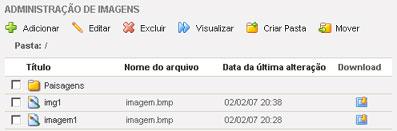
Adição de Imagens
Para disponibilizar um arquivo de imagem no repositório é necessário primeiramente selecionar a pasta destino, depois clicar em "Adicionar" e preencher as seguintes informações:
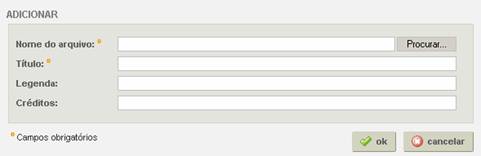
| • | Nome do arquivo: Arquivo de imagem, com extensão jpeg, gif, swf, etc., que estará disponível no repositório; |
| • | Título: Nome descritivo para o arquivo de imagem; |
| • | Legenda: Texto opcional a ser exibido quando passar o mouse por cima da imagem. Quando não preenchido, o título assume o papel de legenda. Quando a legenda é editada, o alt do html da imagem não é alterado. Isso é um comportamento do Lumis; |
| • | Créditos: Responsável pela imagem. |
Edição de Imagens
Para atualizações das informações do arquivo de imagem adicionado ao repositório, basta marcá-lo, selecionar “Editar” e preencher os campos informados anteriormente.
A opção ![]() permite que o editor de conteúdo substitua uma imagem já adicionada ao repositório. Caso queira desfazer da escolha do arquivo, basta acionar
permite que o editor de conteúdo substitua uma imagem já adicionada ao repositório. Caso queira desfazer da escolha do arquivo, basta acionar ![]() . A opção
. A opção ![]() permite remover o arquivo, mas no caso do campo ser de preenchimento obrigatório, deve-se adicionar
permite remover o arquivo, mas no caso do campo ser de preenchimento obrigatório, deve-se adicionar ![]() outra imagem em seguida.
outra imagem em seguida.
A figura abaixo exemplifica este procedimento de edição:
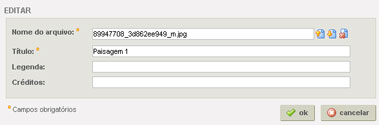
É permitido também alterar apenas o nome, mantendo-se o arquivo. Basta apenas renomeá-lo no próprio campo "Nome do arquivo".
Para verificar a imagem que foi atribuída a este campo, basta selecionar a opção para que seja realizado o download.
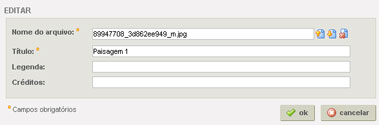
Transformação de Arquivos
O Lumis disponibiliza a opção de se realizar transformações de tamanho/formato sobre os arquivos adicionados ao repositório. Para informações sobre Transformações de Arquivos, consultar a seção Transformação de Arquivos.
Observação |
|
Para informações sobre visualização do conteúdo no portal, consultar a seção Funcionalidades Gerais dos Serviços de Gestão de Conteúdo . |
|